
Windows memiliki pengaturan tersembunyi yang hanya akan mengaktifkan "sesuai dengan FIPS" yang bersertifikat pemerintah enkripsi . Ini mungkin terdengar seperti cara untuk meningkatkan keamanan PC Anda, tetapi sebenarnya tidak. Anda tidak boleh mengaktifkan setelan ini kecuali Anda bekerja di pemerintahan atau perlu menguji bagaimana perangkat lunak akan berperilaku di PC pemerintah.
Tweak ini pas di samping yang lain mitos tweaking Windows yang tidak berguna . Jika Anda menemukan setelan ini di Windows atau melihatnya disebutkan di tempat lain, jangan aktifkan. Jika Anda telah mengaktifkannya tanpa alasan yang kuat, gunakan langkah-langkah di bawah ini untuk menonaktifkan "mode FIPS".
Apa Itu Enkripsi yang Sesuai FIPS?
TERKAIT: 10 Mitos Tweaking Windows Dibongkar
FIPS adalah singkatan dari "Federal Information Processing Standards". Ini adalah seperangkat standar pemerintah yang menentukan bagaimana hal-hal tertentu digunakan dalam pemerintahan – misalnya, algoritme enkripsi. FIPS mendefinisikan metode enkripsi spesifik tertentu yang dapat digunakan, serta metode untuk menghasilkan kunci enkripsi. Ini diterbitkan oleh National Institute of Standards and Technology, atau NIST.
Pengaturan di Windows sesuai dengan standar FIPS 140 pemerintah AS. Saat diaktifkan, ini memaksa Windows untuk hanya menggunakan skema enkripsi yang divalidasi FIPS dan menyarankan aplikasi untuk melakukannya juga.
“Mode FIPS” tidak membuat Windows lebih aman. Ini hanya memblokir akses ke skema kriptografi baru yang belum divalidasi FIPS. Artinya, ia tidak akan dapat menggunakan skema enkripsi baru, atau cara yang lebih cepat untuk menggunakan skema enkripsi yang sama. Dengan kata lain, itu membuat komputer Anda lebih lambat, kurang berfungsi, dan bisa dibilang kurang aman.
Bagaimana Windows Berperilaku Berbeda Jika Anda Mengaktifkan Pengaturan Ini
Microsoft menjelaskan apa yang sebenarnya dilakukan pengaturan ini dalam entri blog berjudul " Mengapa Kami Tidak Merekomendasikan "Mode FIPS" Lagi . ” Microsoft hanya menyarankan Anda menggunakan mode FIPS jika Anda harus. Misalnya, jika Anda menggunakan komputer pemerintah AS, komputer tersebut seharusnya mengaktifkan "mode FIPS" sesuai dengan peraturan pemerintah itu sendiri. Tidak ada kasus nyata di mana Anda ingin mengaktifkan ini di komputer pribadi Anda – kecuali Anda menguji bagaimana perangkat lunak Anda berperilaku di komputer pemerintah AS dengan setelan ini diaktifkan.
Pengaturan ini melakukan dua hal pada Windows itu sendiri. Ini memaksa layanan Windows dan Windows untuk hanya menggunakan kriptografi yang divalidasi FIPS. Misalnya, layanan Schannel yang dibangun ke dalam Windows tidak akan bekerja dengan protokol SSL 2.0 dan 3.0 yang lebih lama, dan akan membutuhkan setidaknya TLS 1.0 sebagai gantinya.
Kerangka .NET Microsoft juga akan memblokir akses ke algoritme yang tidak divalidasi FIPS. Kerangka .NET menawarkan beberapa algoritme berbeda untuk sebagian besar algoritme kriptografi, dan tidak semuanya bahkan telah dikirimkan untuk validasi. Sebagai contoh, Microsoft mencatat bahwa ada tiga versi berbeda dari algoritma hashing SHA256 dalam kerangka .NET. Yang tercepat belum dikirim untuk validasi, tetapi seharusnya sama amannya. Jadi mengaktifkan mode FIPS akan merusak aplikasi .NET yang menggunakan algoritma yang lebih efisien atau memaksa mereka untuk menggunakan algoritma yang kurang efisien dan menjadi lebih lambat.
Selain dari dua hal tersebut, mengaktifkan mode FIPS merekomendasikan aplikasi yang mereka gunakan hanya enkripsi yang divalidasi FIPS juga. Tapi itu tidak memaksa apapun. Aplikasi desktop Windows tradisional dapat memilih untuk menerapkan kode enkripsi apa pun yang mereka inginkan — bahkan enkripsi yang sangat rentan — atau tanpa enkripsi sama sekali. Mode FIPS tidak melakukan apa pun pada aplikasi lain kecuali mereka mematuhi pengaturan ini.
Cara Menonaktifkan Mode FIPS (atau Mengaktifkannya, Jika Anda Harus)
Anda tidak boleh mengaktifkan setelan ini kecuali Anda menggunakan komputer pemerintah dan terpaksa. Jika Anda mengaktifkan pengaturan ini, beberapa aplikasi konsumen mungkin sebenarnya meminta Anda untuk menonaktifkan mode FIPS agar dapat berfungsi dengan baik.
Jika Anda perlu mengaktifkan atau menonaktifkan mode FIPS – mungkin Anda telah melihat pesan kesalahan setelah Anda mengaktifkannya, Anda perlu menguji bagaimana perangkat lunak Anda akan berperilaku pada komputer dengan mode FIPS diaktifkan, atau Anda menggunakan komputer pemerintah dan memiliki untuk mengaktifkannya – Anda dapat melakukannya dengan beberapa cara. Mode FIPS dapat diaktifkan hanya ketika terhubung ke jaringan tertentu, atau melalui pengaturan seluruh sistem yang akan selalu berlaku.
Untuk mengaktifkan mode FIPS hanya ketika terhubung ke jaringan tertentu, lakukan langkah-langkah berikut:
- Buka jendela Control Panel.
- Klik "Lihat status dan tugas jaringan" di bawah Jaringan dan Internet.
- Klik "Ubah setelan adaptor".
- Klik kanan jaringan tempat Anda ingin mengaktifkan FIPS dan pilih "Status".
- Klik tombol "Properti Nirkabel" di jendela Status Wi-Fi.
- Klik tab "Keamanan" di jendela properti jaringan.
- Klik tombol "Pengaturan lanjutan".
- Alihkan opsi "Aktifkan kepatuhan Standar Pemrosesan Informasi Federal (FIPS) untuk jaringan ini" di bawah pengaturan 802.11.
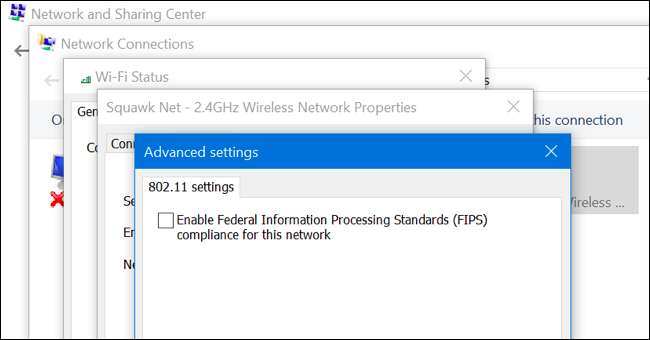
Pengaturan ini juga dapat diubah di seluruh sistem di editor kebijakan grup. Alat ini hanya tersedia pada versi Windows Professional, Enterprise, dan Education – bukan versi Home. Anda hanya dapat menggunakan editor kebijakan grup lokal untuk mengubah alat ini jika Anda menggunakan komputer yang tidak tergabung dengan domain yang mengelola setelan kebijakan grup komputer untuk Anda. Jika komputer Anda tergabung dengan sebuah domain dan setelan kebijakan grup dikelola secara terpusat oleh organisasi Anda, Anda tidak akan dapat mengubahnya sendiri. Untuk mengubah pengaturan ini di Kebijakan Grup:
- Tekan Tombol Windows + R untuk membuka dialog Jalankan.
- Ketik "gpedit.msc" ke dalam kotak dialog Run (tanpa tanda kutip) dan tekan Enter.
- Arahkan ke "Konfigurasi Komputer \ Pengaturan Windows \ Pengaturan Keamanan \ Kebijakan Lokal \ Opsi Keamanan" di Editor Kebijakan Grup.
- Temukan pengaturan “Kriptografi sistem: Gunakan algoritme yang sesuai FIPS untuk enkripsi, hashing, dan penandatanganan” di panel kanan dan klik dua kali.
- Setel setelan ke "Dinonaktifkan" dan klik "Oke".
- Nyalakan ulang komputernya.
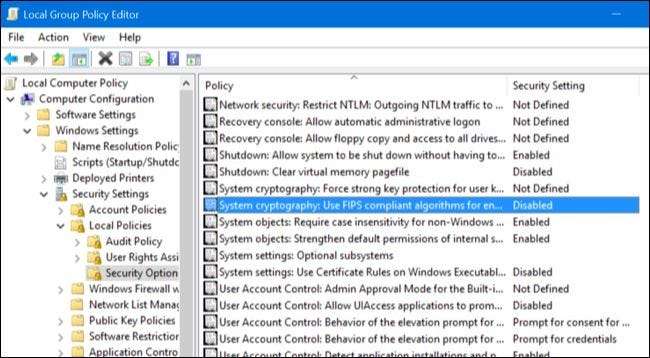
Pada versi Home Windows, Anda masih dapat mengaktifkan atau menonaktifkan pengaturan FIPS melalui pengaturan registri. Untuk memeriksa apakah FIPS diaktifkan atau dinonaktifkan di registri , ikuti langkah-langkah berikut:
- Tekan Tombol Windows + R untuk membuka dialog Jalankan.
- Ketik "regedit" ke dalam kotak dialog Run (tanpa tanda kutip) dan tekan Enter.
- Arahkan ke "HKEY_LOCAL_MACHINE \ System \ CurrentControlSet \ Control \ Lsa \ FipsAlgorithmPolicy \".
- Lihat nilai "Diaktifkan" di panel kanan. Jika disetel ke "0", mode FIPS dinonaktifkan. Jika disetel ke "1", mode FIPS diaktifkan. Untuk mengubah pengaturan, klik dua kali nilai "Enabled" dan setel ke "0" atau "1".
- Nyalakan ulang komputernya.
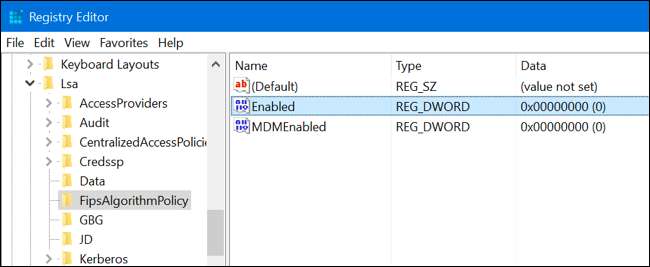
Terimakasih untuk @Tokopedia di Twitter karena telah menginspirasi posting ini!







